Thông tin liên hệ
- 036.686.3943
- admin@nguoicodonvn2008.info

Restore Windows Photo Viewer to Windows 10 là một sự thay thế khả thi cho ứng dụng ảnh tích hợp sẵn hiện tại. Nó là một hình ảnh phản chiếu trực tiếp của phiên bản cổ điển, vì vậy người dùng có thể một lần nữa thưởng thức bố cục quen thuộc này. Hệ thống này khá linh hoạt và nó có thể xử lý một số loại file. Chúng bao gồm các định dạng JPEG, .JPG, .JPE và JFIF. Đây là gói dành cho nhiều người dùng nên có thể thực hiện các thay đổi trên toàn bộ hệ thống nếu được yêu cầu.
Đây là trình xem ảnh thân thiện với người dùng và có thể dễ dàng chọn hình ảnh sẽ được upload, cũng như loại file của chúng. Nó chỉ có dung lượng 1,25 megabyte và không có ứng dụng bổ sung nào cần được tải xuống. Sau khi cài đặt, gói có thể được kích hoạt ngay lập tức.
Tải Restore Windows Photo Viewer to Windows 10
https://en.softonic.com/download/restore-windows-photo-viewer-to-windows-10/windows/post-download
Để từ giờ, mỗi lần nhấp đúp vào ảnh, bạn sẽ được xem bằng Windows Photo Viewer, hãy làm như sau:
Bước 1: Sau khi cài Windows Photo Viewer thành công, bạn khởi động lại máy tính.
Bước 2: Nhập default app settings vào thanh tìm kiếm và chọn Default app settings.

Bước 3: Ở khung bên phải, bạn tìm tùy chọn có tên Photo viewer.
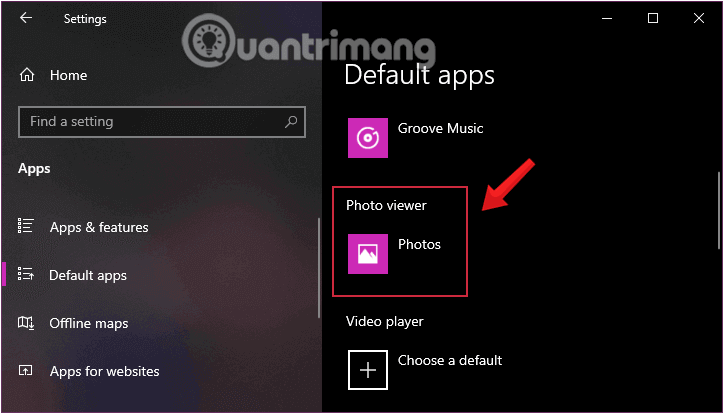
Bước 4: Nhấp vào Photos, chọn Windows Photo Viewer.
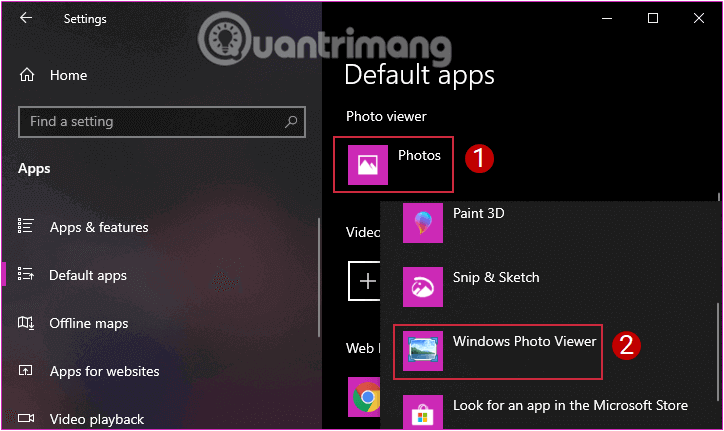
Vậy là xong, Windows Photo Viewer quen thuộc, nhanh như gió đã trở về bên bạn!
Nếu thay đổi cài đặt app mặc định không được, bạn thử làm theo cách sau xem nhé.
Bước 1: Nhấp chuột phải vào ảnh bạn muốn mở bằng Windows Photo Viewer, chọn Open with > Choose another app.
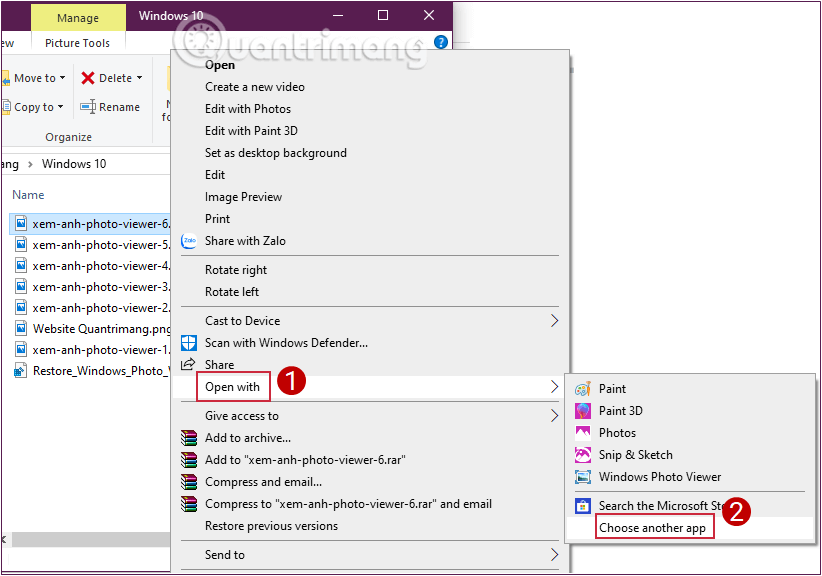
Bước 2: Trong menu mở ra, bạn chọn Windows Photo Viewer và tích vào tùy chọn Always use this app to open .png (chỗ này có thể khác tùy vào định dạng file bạn đang mở) files như hình, nhấn OK.
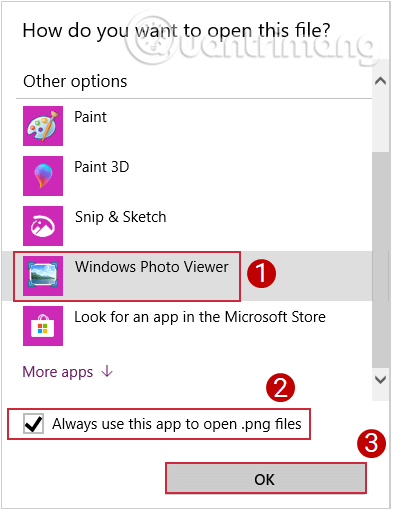
Biểu tượng của Windows Photo Viewer sẽ thay thế cho Photo ở trước tên ảnh và mở cửa sổ xem ảnh quen thuộc.
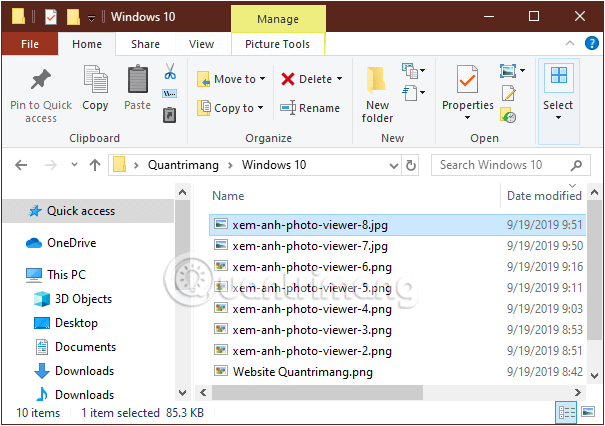
Lưu ý, với cách làm này các ảnh có cùng định dạng với ảnh bạn vừa chọn sẽ tự động được mở mặc định với Windows Photo Viewer. Để mở định dạng ảnh khác, bạn cần chọn 1 ảnh ở định dạng đó và lặp lại các bước trên. Ở đây mình đã làm với .png và .jpg.
Lưu ý:
Nếu bạn thực hiện việc nâng cấp từ Windows 7/8.1 lên Windows 10 thì hệ thống sẽ hiển thị tùy chọn Windows Photo Viewer làm ứng dụng mở và xem ảnh, nhưng nếu chọn việc cài đặt Windows 10 trực tiếp thì bạn sẽ không thể tìm thấy Windows Photos Viewer trên hệ thống.
Chúng ta có thể suy luận 1 cách đơn giản rằng Microsoft đã cho ứng dụng Windows Photos Viewer "nghỉ hưu" (ứng dụng này đã xuất hiện từ rất lâu rồi, từ thời Windows XP hoặc 2000, hoặc trước đó nữa) và thay vào đó là tính năng Photos khá mới mẻ và lạ lẫm. Nếu bạn mò mẫm vào tận trong Settings > System > Default apps cũng sẽ không thể thấy:
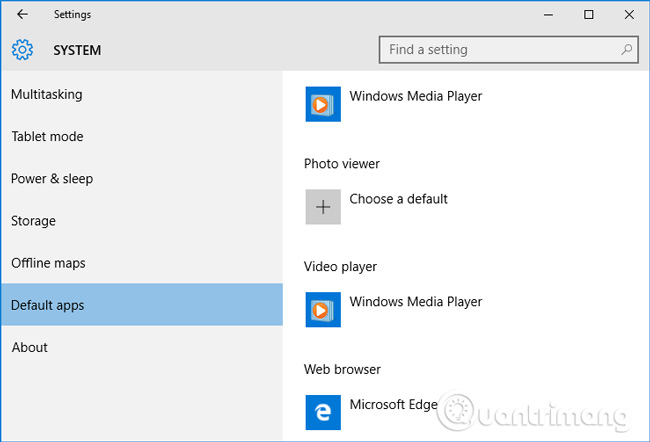
Hoăc khi bạn kiểm tra trong Control Panel > Default Programs > Set Default Programs > Windows Photos Viewer thì cũng sẽ chỉ thấy ứng dụng này hỗ trợ 2 định dạng ảnh là *.tif và *.tiff mà thôi:
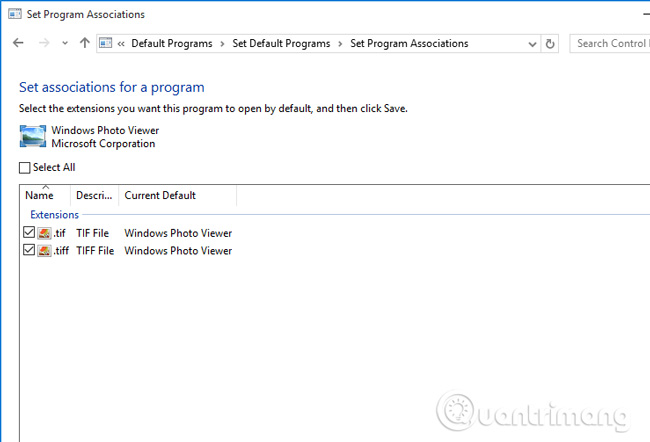
Chúc các bạn thành công!
Nguồn tin: Quantrimang.com:
Ý kiến bạn đọc
Những tin mới hơn
Những tin cũ hơn
 Cách đưa ứng dụng ra màn hình máy tính Win 11
Cách đưa ứng dụng ra màn hình máy tính Win 11
 Cách cố định ảnh chèn trong Excel
Cách cố định ảnh chèn trong Excel
 Datetime trong Python
Datetime trong Python
 Hướng dẫn bật Hardware Accelerated GPU Scheduling Windows 11
Hướng dẫn bật Hardware Accelerated GPU Scheduling Windows 11
 Hướng dẫn ẩn mục Network trong File Explorer Windows 11
Hướng dẫn ẩn mục Network trong File Explorer Windows 11
 Chào ngày mới thứ 6, lời chúc thứ 6 vui vẻ
Chào ngày mới thứ 6, lời chúc thứ 6 vui vẻ
 Cách phục chế ảnh cũ bằng AI Gemini
Cách phục chế ảnh cũ bằng AI Gemini
 99+ Cap về bản thân, stt về bản thân hay, đáng suy ngẫm
99+ Cap về bản thân, stt về bản thân hay, đáng suy ngẫm
 3 công thức khiến bảng tính Excel của bạn liên tục chậm
3 công thức khiến bảng tính Excel của bạn liên tục chậm
 Quan điểm sống YOLO và lời cảnh tỉnh về sức khỏe tài chính
Quan điểm sống YOLO và lời cảnh tỉnh về sức khỏe tài chính
 Tự nhiên lại thấy nhớ
Tự nhiên lại thấy nhớ
 9 GNOME extension hữu ích ít được biết đến
9 GNOME extension hữu ích ít được biết đến
 Tạo và sử dụng các macro tự động trong Word 2010
Tạo và sử dụng các macro tự động trong Word 2010
 Cách thiết lập PSWindowsUpdate và UpdGUI để thoát khỏi sự phiền toái khi cập nhật Windows
Cách thiết lập PSWindowsUpdate và UpdGUI để thoát khỏi sự phiền toái khi cập nhật Windows
 Các hàm Python tích hợp sẵn
Các hàm Python tích hợp sẵn
 Tìm hiểu về Double Commander: Trình duyệt file nguồn mở miễn phí đánh bại Windows File Explorer
Tìm hiểu về Double Commander: Trình duyệt file nguồn mở miễn phí đánh bại Windows File Explorer
 Cách tạo khung viền trang bìa trong Word
Cách tạo khung viền trang bìa trong Word
 8 tính năng Windows mà bạn ước gì mình biết đến sớm hơn
8 tính năng Windows mà bạn ước gì mình biết đến sớm hơn
 6 ứng dụng ghi chú mã nguồn mở tốt nhất
6 ứng dụng ghi chú mã nguồn mở tốt nhất
